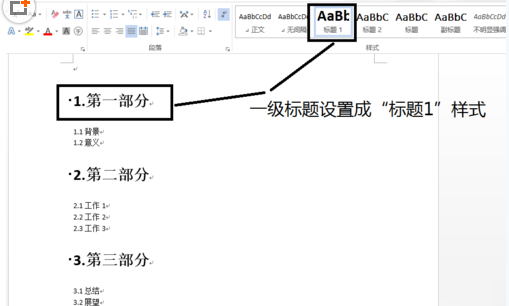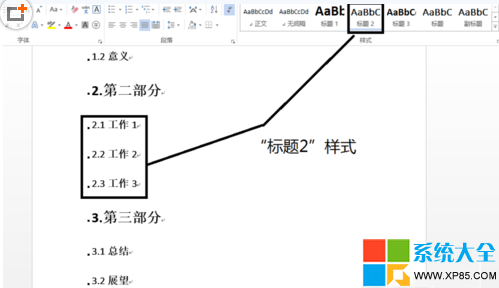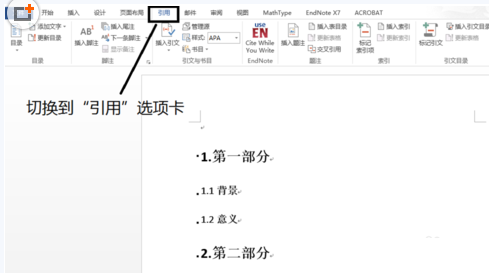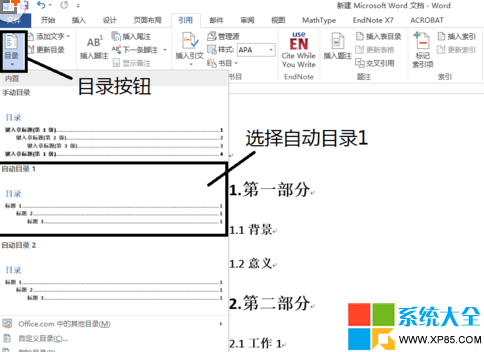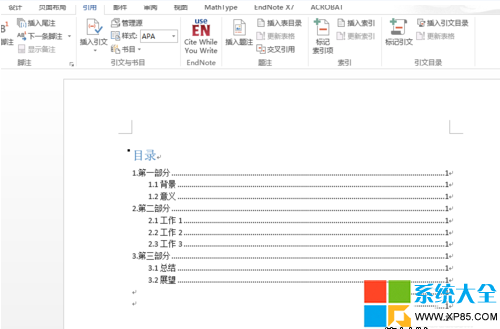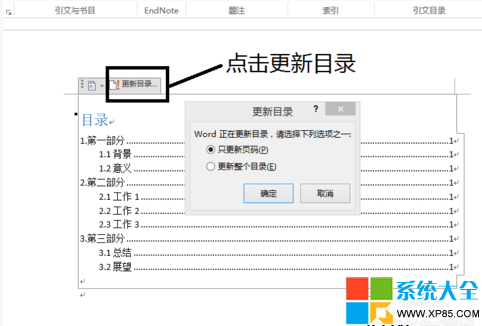Word功能是非常強大的,據說我們平時使用的常用功能不到其功能的30%,下面系統之家小編就為大家介紹其中一個平時大家不常用到的一個功能:自動生成目錄。看看Word 2013是如何自動生成目錄的。
在寫一份報告論文總結或者其他類型的Word文檔時,目錄是必須有的,可目錄絕不能是手打出來的。
其原因之一:手打的不整齊、美觀;
原因之二:目錄手打後,再更改目錄標題非常麻煩。下面分享一種word 2013自動生成目錄的方法,希望對大家有幫助。
1.在插入目錄之前,首先需要設置各級標題的樣式,在“開始”選項卡界面的右邊有樣式設置選項,如下圖所示。

2.選中一級標題,點擊樣式裡的“標題1”,依次將所有的一級標題進行設置,如下圖所示。
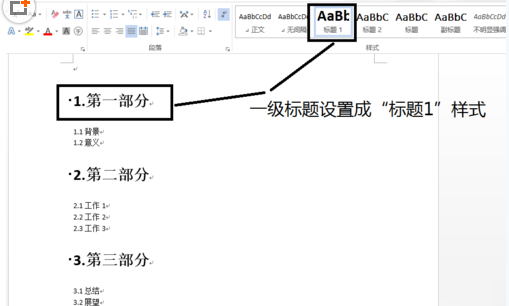
3.類似的,選中二級標題,點擊樣式裡的“標題2”,依次完成二級標題設置,以此類推,如下圖所示(標題2盡量與標題1不一樣,不然自動生成目錄時,不會出現層次感)。
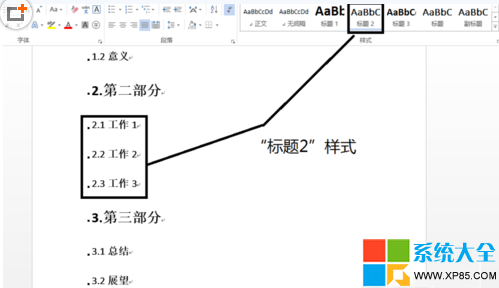
4.在所有標題的樣式設置完成之後,就可以添加目錄了,將光標定位到要添加目錄的地方,word選中“引用”選項卡,如下圖所示。
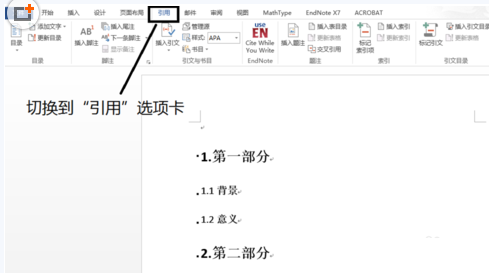
5.在工具欄的最左邊,有“目錄”,點擊目錄,選擇“自動目錄1”,如下圖所示。
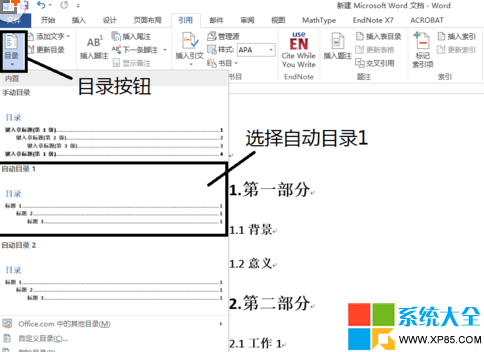
6.這樣就自動生成目錄了,如下圖所示。
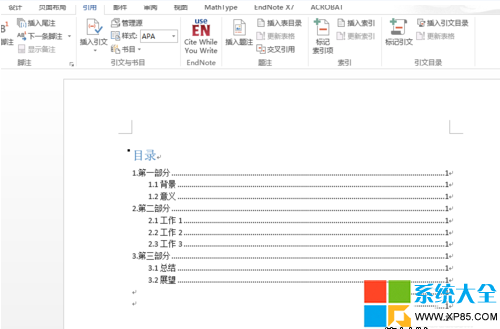
7.當標題發生變化時,可以選中目錄,點擊“更新目錄”按鈕,選擇“更新整個目錄”,這樣目錄就會自動更新了。
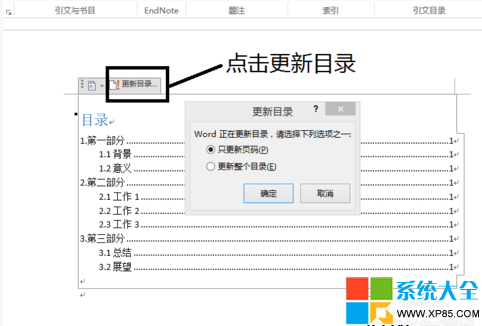
注意事項:
當然也可以選擇其他樣式的自動目錄,操作方法和上述步驟一樣。
本文來自於【系統之家】 www.xp85.com